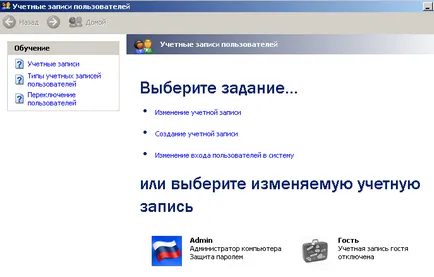Знайте, Intuit, лекция, мрежова сигурност
Анотация: политика за сигурност може да се сравнява с граничната охрана, охрана на границите на страната. По-долу ще разгледаме два начина за подобряване на безопасната експлоатация на нашата виртуална мрежа за двете стъпки.
Стъпка 1: Промяна на администраторския акаунт (User администратор без парола - тази уязвимост)
Често, когато инсталирате Windows администраторска парола празен и че нападателят може да използва. С други думи, когато инсталирате Windows XP в автоматичен режим с настройките по подразбиране, ние имаме Потребителят администратор с празна парола, и всеки потребител може да влезе в компютъра като администратор. За решаване на проблема се изпълни върху Моят компютър, Control Panel, Administrative Tools, управление на компютъра, местните потребители са членове (фиг. 19.1).

Фиг. 19.1. прозорец за управление на компютъра
Тук, при щракване с десния бутон на мишката върху Администраторите зададете парола на надзорник. като 12345. Това е лош парола. но по-добре от нищо. Сега, в отидете на прозореца Административен Инструменти за местната политика за сигурност. След това отидете на клона на едно дърво: местни политики, опции за сигурност, сметки: Преименуване на администраторски акаунт (фигура 19.2.).
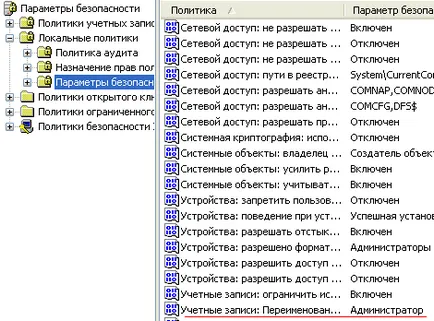
Фиг. 19.2. Намираме влизането регистър Преименуване на администраторския акаунт
Тук администратора на потребителя се заменя със Admin (фиг. 19.3).
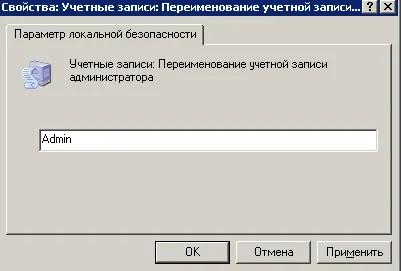
Фиг. 19.3. администратор Потребителят задава ново име
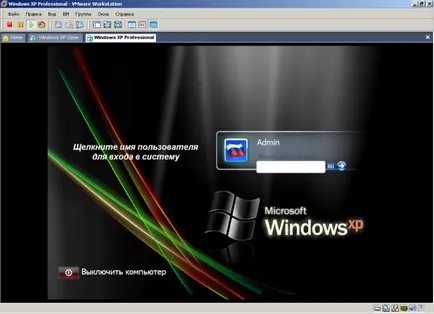
Фиг. 19.4. екрана за вход в Windows XP
Всичко, което сега имаме потребител с администраторската парола, коригира една от най-слабите места.
Операцията за промяна на потребителското име и паролата на работа можем да направим без използването на регистъра с помощта на прозореца User Accounts. това е много по-лесно (фиг. 19.5).